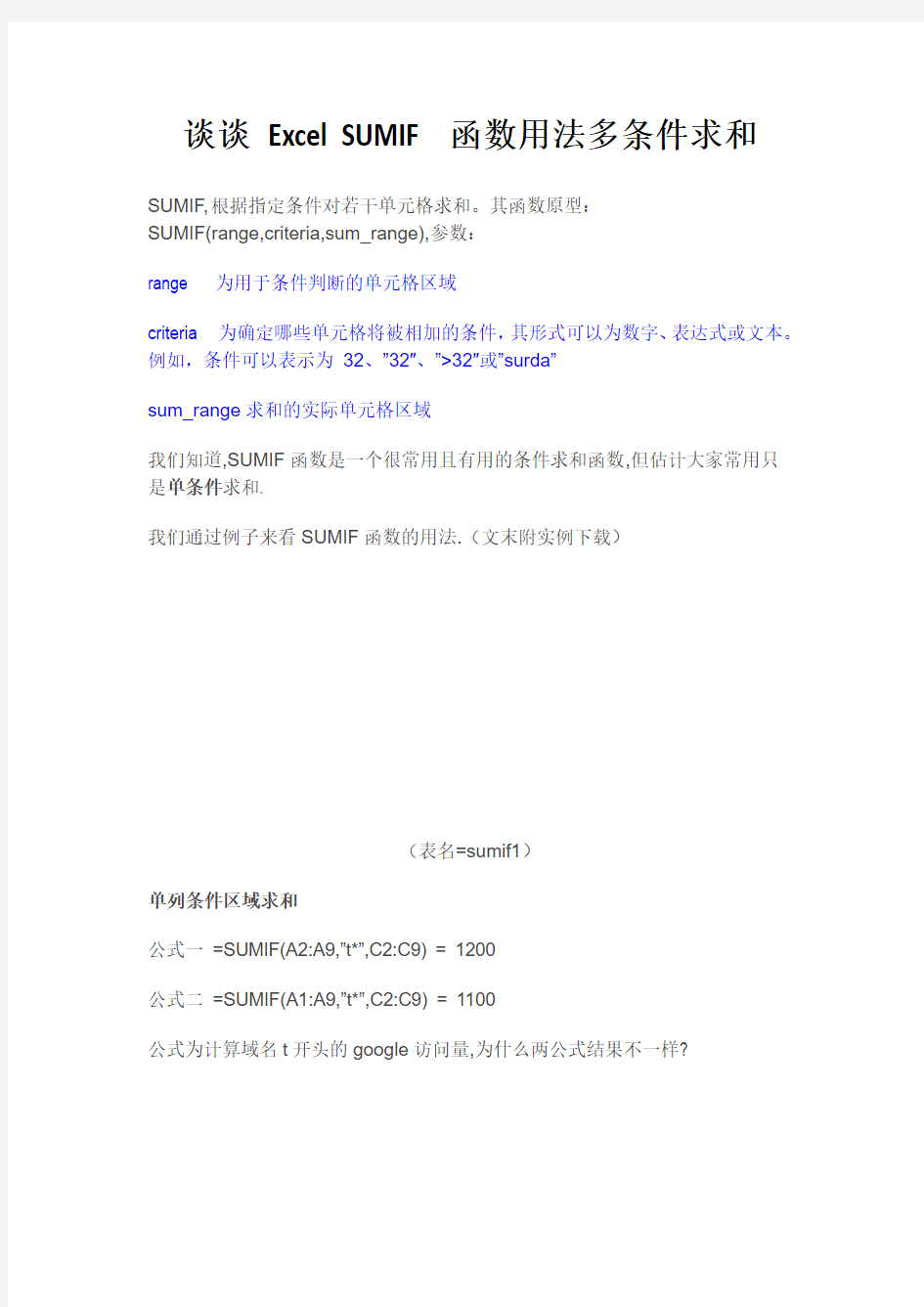
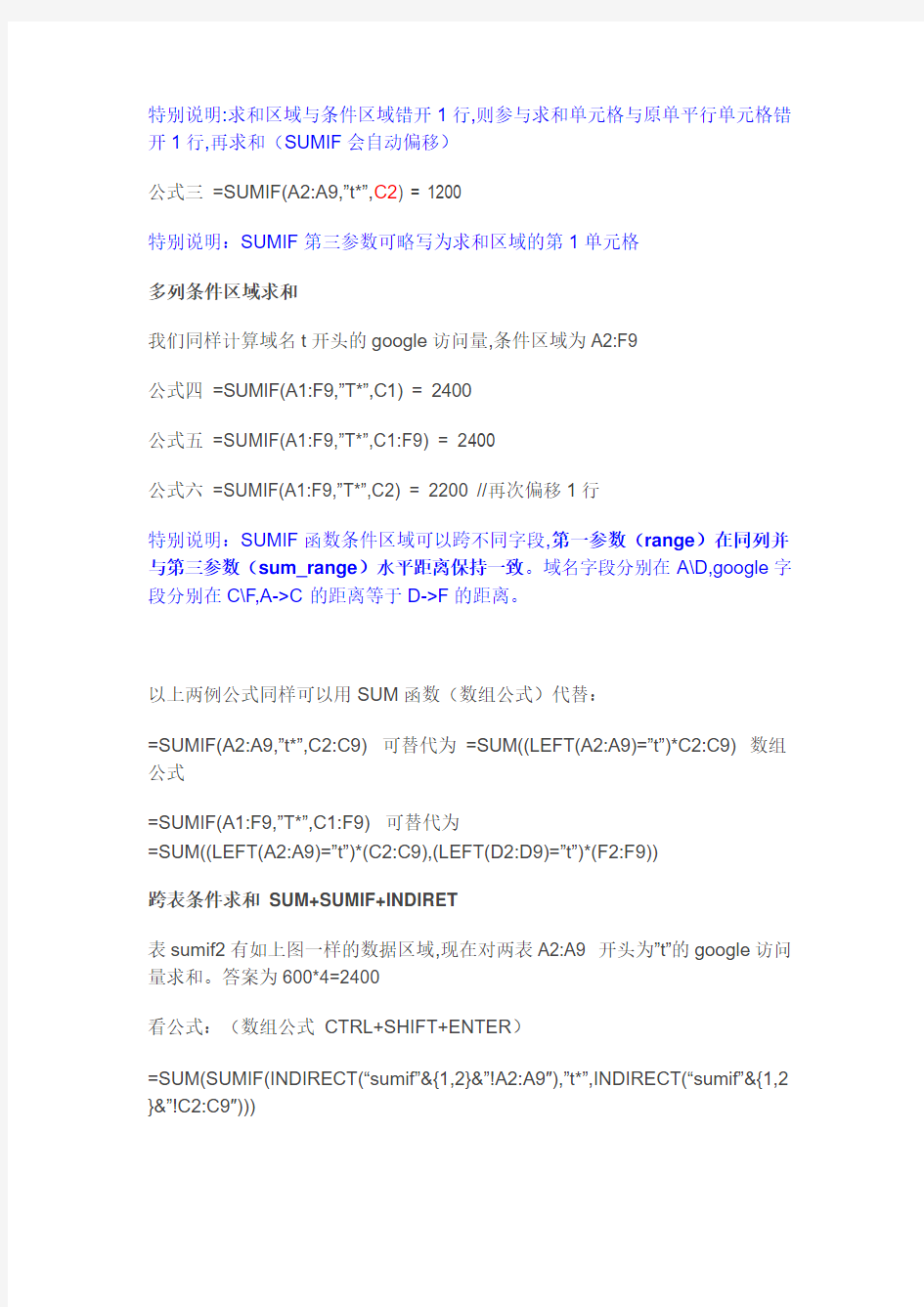
谈谈Excel SUMIF函数用法多条件求和
SUMIF,根据指定条件对若干单元格求和。其函数原型:
SUMIF(range,criteria,sum_range),参数:
range 为用于条件判断的单元格区域
criteria 为确定哪些单元格将被相加的条件,其形式可以为数字、表达式或文本。例如,条件可以表示为32、”32″、”>32″或”surda”
sum_range求和的实际单元格区域
我们知道,SUMIF函数是一个很常用且有用的条件求和函数,但估计大家常用只
是单条件求和.
我们通过例子来看SUMIF函数的用法.(文末附实例下载)
(表名=sumif1)
单列条件区域求和
公式一=SUMIF(A2:A9,”t*”,C2:C9) = 1200
公式二=SUMIF(A1:A9,”t*”,C2:C9) = 1100
公式为计算域名t开头的google访问量,为什么两公式结果不一样?
特别说明:求和区域与条件区域错开1行,则参与求和单元格与原单平行单元格错开1行,再求和(SUMIF会自动偏移)
公式三=SUMIF(A2:A9,”t*”,C2) = 1200
特别说明:SUMIF第三参数可略写为求和区域的第1单元格
多列条件区域求和
我们同样计算域名t开头的google访问量,条件区域为A2:F9
公式四=SUMIF(A1:F9,”T*”,C1) = 2400
公式五=SUMIF(A1:F9,”T*”,C1:F9) = 2400
公式六=SUMIF(A1:F9,”T*”,C2) = 2200 //再次偏移1行
特别说明:SUMIF函数条件区域可以跨不同字段,第一参数(range)在同列并与第三参数(sum_range)水平距离保持一致。域名字段分别在A\D,google字段分别在C\F,A->C的距离等于D->F的距离。
以上两例公式同样可以用SUM函数(数组公式)代替:
=SUMIF(A2:A9,”t*”,C2:C9)可替代为=SUM((LEFT(A2:A9)=”t”)*C2:C9) 数组公式
=SUMIF(A1:F9,”T*”,C1:F9)可替代为
=SUM((LEFT(A2:A9)=”t”)*(C2:C9),(LEFT(D2:D9)=”t”)*(F2:F9))
跨表条件求和SUM+SUMIF+INDIRET
表sumif2有如上图一样的数据区域,现在对两表A2:A9 开头为”t”的google访问量求和。答案为600*4=2400
看公式:(数组公式CTRL+SHIFT+ENTER)
=SUM(SUMIF(INDIRECT(“sumif”&{1,2}&”!A2:A9″),”t*”,INDIRECT(“sumif”&{1,2 }&”!C2:C9″)))
以上应该是我们常用于单条件求和的SUMIF应用,如何实现双条件乃至多条件的求和。
还是用上面的例子:求以t 开头域名来自google的访问量,但排除t 本身。
公式十=SUM(SUMIF(A2:A9,{“t*”,”t”},C2:C9)*{1,-1}) = 600
我们用{}将双条件包裹起来做为常量数组,其原理由于篇幅关系就不深究,其实就是
=SUMIF(A2:A9,”t*”,C2:C9)-SUMIF(A2:A9,”t”,C2:C9)的变体。
另:实例中还有个用单元格引用作为条件求和,在此也不多讲,估计实际应用中不多,看实例吧!
在平时的工作中经常会遇到多条件求和的问题。如图1所示各产品的销售业绩工作表,我们希望分别求出“东北区”和“华北区”两部门各类产品的销售业绩,或者在同一部门中的不同组也要求出各产品的销售业绩。在Excel中,我们可以有三种方法实现这些要求。 图1 工作表 一、分类汇总法 首先选中A1:E7全部单元格,点击菜单命令“数据→排序”,打开“排序”对话框。设置“主要关键字”和“次要关键字”分别为“部门”、“组别”,如图2所示。确定后可将表格按部门及组别进行排序。 图2 排序 然后将鼠标定位于数据区任一位置,点击菜单命令“数据→分类汇总”,打开“分类汇总”对话框。在“分类字段”下拉列表中选择“部门”,“汇总方式”下拉列表中选择“求和”,然后在“选定汇总项”的下拉列表中选中“A产品”、“B产品”、“C产品”复选项,并选中下方的“汇总结果显示在数据下方”复选项,如图3所示。确定后,可以看到,东北区和华北区的三种产品的销售业绩均列在了各区数据的下方。
图3 分类汇总 再点击菜单命令“数据→分类汇总”,在打开的“分类汇总”对话框中,设置“分类字段”为“组别”,其它设置仍如图3所示。注意一定不能勾选“替换当前分类汇总”复选项。确定后,就可以在区汇总的结果下方得到按组别汇总的结果了。如图4所示。 图4 结果
二、输入公式法 上面的方法固然简单,但需要事先排序,如果因为某种原因不能进行排序的操作的话,那么我们还可以利用Excel函数和公式直接进行多条件求和。 比如我们要对东北区A产品的销售业绩求和。那么可以点击C8单元格,输入如下公式:=SUMIF($A$2:$A$7,"=东北区",C$2:C$7)。回车后,即可得到汇总数据。 选中C8单元格后,拖动其填充句柄向右复制公式至E8单元格,可以直接得到B产品和C 产品的汇总数据。 而如果把上面公式中的“东北区”替换为“华北区”,那么就可以得到华北区各汇总数据了。 如果要统计“东北区”中“辽宁”的A产品业绩汇总,那么可以在C10单元格中输入如下公式:=SUM(IF($A$2:$A$7="东北区",IF($B$2:$B$7="辽宁",Sheet1!C$2:C$7)))。然后按下“Ctrl+Shift+Enter”键,则可看到公式最外层加了一对大括号(不可手工输入此括号),同时,我们所需要的东北区辽宁组的A产品业绩和也在当前单元格得到了,如图5所示。 图5 公式 拖动C10单元格的填充句柄向右复制公式至E10单元格,可以得到其它产品的业绩和。 把公式中的“东北区”、“辽宁”换成其它部门或组别,就可以得到相应的业绩和了。
Excel中用SUMIF函数实现按指定条件求 平均值 Excel 2003中的条件求和SUMIF函数非常实用,例如在年级段总成绩表中计算某科教师所教的所有班级成绩的平均分(如5到8班化学老师的平均分),就可以利用如下方法实现: 在准备放该化学教 师所教所有班级平均分的单元格中输入 =SUMIF(K2:K132,">4",G2:G132)/COUNTIF(K2:K132,">4")回车即可,这里边用到了 1) SUMIF和COUNTIF两个函数。(如图 SUMIF函数是按给定条件对指定单元格进行求和的函数。其语法格式是: SUMIF(range,criteria,sum_range),range是要根据条件进行计算的单元格区域,每个区域中的单元格都必须是数字和名称、数组和包含数字的引用,空值和文本值将被忽略。criteria 是指对range指定的区域实行什么条件,其形式可以为数字、表达式或文本。如条件可以表示为32、"32"、">32" 或"ap ples";sum_range是要进行相加的实际单元格,如果省略Sum_range,则当区域中的单元格符合条件时,它们既按条件计算,也执行相加。 注意:Sum_range 与Range的大小和形状可以不同,相加的实际单元格从sum_range 中左上角的单元格作为起始单元格,然后包括与range大小和形状相对应的单元格。公式中range是指“K2:K132”,也就是“班级”这列所有单元格;criteria是指“">4"”,意思是指班级数大于4的5、6、7、8班;而sum_range是指“化学”这列成绩,意思是对符合“班级”条件的
多种Excel表格条件自动求和公式 我们在Excel中做统计,经常遇到要使用“条件求和”,就是统计一定条件的数据项。经过我以前对网络上一些方式方法的搜索,现在将各种方式整理如下: 一、使用SUMIF()公式的单条件求和: 如要统计C列中的数据,要求统计条件是B列中数据为"条件一"。并将结果放在C6单元格中,我们只要在C6单元格中输入公式“=SUMIF(B2:B5,"条件一",C2:C5)”即完成这一统计。 二、SUM()函数+IF()函数嵌套的方式双条件求和: 如统计生产一班生产的质量为“合格”产品的总数,并将结果放在E6单元格中,我们用“条件求和”功能来实现: ①选“工具→向导→条件求和”命令,在弹出的对话框中,按右下带“―”号的按钮,用鼠标选定D1:I5区域,并按窗口右边带红色箭头的按钮(恢复对话框状态)。 ②按“下一步”,在弹出的对话框中,按“求和列”右边的下拉按钮选中“生产量”项,再分别按“条件列、运算符、比较值”右边的下拉按钮,依次选中“生产班组”、“=”(默认)、“生产一班”选项,最后按“添加条件”按钮。重复前述操作,将“条件列、运算符、比较值”设置为“质量”、“=”、“合格”,并按“添加条件”按钮。 ③两次点击“下一步”,在弹出的对话框中,按右下带“―”号的按钮,用鼠标选定E6单元格,并按窗口右边带红色箭头的按钮。 ④按“完成”按钮,此时符合条件的汇总结果将自动、准确地显示在E6单元格中。 其实上述四步是可以用一段公式来完成的,因为公式中含有数组公式,在E6单元格中直接输入公式:=SUM(IF(D2:D5="生产一班",IF(I2:I5="合格",E2:E5))),然后再同时按住Ctrl+Shift+Enter键,才能让输入的公式生效。 上面的IF公式也可以改一改,SUM(IF((D2:D5="生产一班")*(I2:I5="合格"),E2:E5)),也是一样的,你可以灵活应用,不过注意,IF的嵌套最多7层。 除了上面两个我常用的方法外,另外我发现网络上有一个利用数组乘积函数的,这是在百度上发现的,我推荐一下: 三、SUMPRODUCT()函数方式: 表格为: A B C D 1 姓名班级性别余额 2 张三三年五女98 3 李四三年五男105 4 王五三年五女33 5 李六三年五女46
Excel表格公式大全 1、查找重复内容公式:=IF(COUNTIF(A:A,A2)>1,"重复","")。 2、用出生年月来计算年龄公式:=TRUNC((DAYS360(H6,"2009/8/30",FALSE))/360,0)。 3、从输入的18位身份证号的出生年月计算公式:=CONCATENATE(MID(E2,7,4),"/",MID(E 2,11,2),"/",MID(E2,13,2))。 4、从输入的身份证号码内让系统自动提取性别,可以输入以下公式: =IF(LEN(C2)=15,IF(MOD(MID(C2,15,1),2)=1,"男","女"),IF(MOD(MID(C2,17,1),2)=1, "男","女"))公式内的“C2”代表的是输入身份证号码的单元格。 1、求和:=SUM(K2:K56) ——对K2到K56这一区域进行求和; 2、平均数:=AVERAGE(K2:K56) ——对K2 K56这一区域求平均数; 3、排名:=RANK(K2,K$2:K$56) ——对55名学生的成绩进行排名; 4、等级:=IF(K2>=85,"优",IF(K2>=74,"良",IF(K2>=60,"及格","不及格"))) 5、学期总评:=K2*0.3+M2*0.3+N2*0.4 ——假设K列、M列和N列分别存放着学生的“平时总评”、“期中”、“期末”三项成绩; 6、最高分:=MAX(K2:K56) ——求K2到K56区域(55名学生)的最高分; 7、最低分:=MIN(K2:K56) ——求K2到K56区域(55名学生)的最低分; 8、分数段人数统计: (1)=COUNTIF(K2:K56,"100") ——求K2到K56区域100分的人数;假设把结果存放于K57单元格; (2)=COUNTIF(K2:K56,">=95")-K57 ——求K2到K56区域95~99.5分的人数;假设把结果存放于K58单元格; (3)=COUNTIF(K2:K56,">=90")-SUM(K57:K58) ——求K2到K56区域90~94.5分的人数;假设把结果存放于K59单元格; (4)=COUNTIF(K2:K56,">=85")-SUM(K57:K59) ——求K2到K56区域85~89.5分的人数;假设把结果存放于K60单元格; (5)=COUNTIF(K2:K56,">=70")-SUM(K57:K60) ——求K2到K56区域70~84.5分的人数;假设把结果存放于K61单元格; (6)=COUNTIF(K2:K56,">=60")-SUM(K57:K61) ——求K2到K56区域60~69.5分的人数;假设把结果存放于K62单元格;
EXCEL的经典函数sumif的用法和实例(详细汇总) excel sumif函数作为Excel2003中一个条件求和函数,在实际工作中发挥着强大的作用,虽然在2007以后被SUMIFS所取代,但它依旧是一个EXCEL函数的经典。本系列将详细介绍excel sumif函数的从入门、初级、进阶到高级使用方法以及SUMIF在隔列求和和模糊求和实现按指定条件求平均值中的应用如下所示: 条件求和函数SUMIF excel sumif函数的用法是根据指定条件对若干单元格、区域或引用求和。 sumif函数语法是: SUMIF(range,criteria,sum_range) sumif函数的参数如下: 第一个参数:Range为条件区域,用于条件判断的单元格区域。 第二个参数:Criteria是求和条件,为确定哪些单元格将被相加求和的条件,其形式可以由数字、逻辑表达式等组成的判定条件。例如,条件可以表示为32、"32"、">32" 或"apples"。 第三个参数:Sum_range 为实际求和区域,需要求和的单元格、区域或引用。 当省略第三个参数时,则条件区域就是实际求和区域。 criteria 参数中使用通配符(包括问号(?) 和星号(*))。问号匹配任意单个字符;星号匹配任意一串字符。如果要查找实际的问号或星号,请在该字符前键入波形符(~)。说明: 只有在区域中相应的单元格符合条件的情况下,sum_range 中的单元格才求和。 如果忽略了 sum_range,则对区域中的单元格求和。 Microsoft Excel 还提供了其他一些函数,它们可根据条件来分析数据。例如,如果要计算单元格区域内某个文本字符串或数字出现的次数,则可使用COUNTIF 函数。 如果要让公式根据某一条件返回两个数值中的某一值(例如,根据指定销售额返回销售红利),则可使用IF 函数。 实例:及格平均分统计 假如A1:A36单元格存放某班学生的考试成绩,若要计算及格学生的平均分,可以使用公式“=SUMIF(A1:A36,″>=60″,A1:A36)/COUNTIF(A1:A36,″>=60″)。公式中的“=SU MIF(A1:A36,″>=60″,A1:A36)”计算及格学生的总分,式中的“A1:A36”为提供逻辑判断依据的单元格引用,“>=60”为判断条件,不符合条件的数据不参与求和,A1:A36则是逻辑判断和求和的对象。公式中的COUNTIF(A1:A36,″>=60″)用来统计及格学生的人数。 实例:求报表中各栏目的总流量
EXCEL中多条件求和、计数的 中多条件求和、计数的44种方法 EXCEL中多条件求和、计数的方法大致可归纳为4种: ⒈自动筛选法 ⒉合并条件法 ⒊数组公式法 ⒋调用函数法 先打开上面的工作表,分别用这4种方法对同时满足“A2:A15区域为A,B2:B15区域为10,C2:C15区域为Ⅰ”条件的E2:E15区域进行求和、计数。 一、自动筛选法 利用EXCEL的自动筛选功能和分类汇总函数对工作表数据进行求和、计数。 ①选中数据区域A1:E15,执行“数据→筛选→自动筛选”命令,进入“自动筛选”状态。 ②选中E16单元格,输入分类汇总公式:=SUBTOTAL(9,E2:E15),用于对求和列进行统计。 ③点击“条件1”右侧的下拉按钮,在随后弹出的下拉列表中选择“A”;再点击“条件2”右侧的下拉按钮,在随后弹出的下拉列表中选择“10”;再点击“条件3”右侧的下拉按钮,在随后弹出的下拉列表中选择“Ⅰ”。 ④符合条件的数据被筛选出来,合计自动出现在E16单元格中。 将SUBTOTAL(9,E2:E15)中的参数9改为2或3,可对符合条件的记录进行计数。 二、合并条件法 可将多个条件合并为一个条件,再利用条件求和函数、条件计数函数分别进行单条件求和、计数。
在D2单元格中输入合并公式:=A2&B2&C2,选择D2:D15,按Ctrl+D向下填充。 在E16单元格中输入条件求和公式:=SUMIF(D2:D15,"A10Ⅰ",E2:E15) 在E17单元格中输入条件计数公式:=COUNTIF(D2:D15,"A10Ⅰ") 三、数组公式法 利用数组公式进行多条件求和。 数组公式输入完成后,不能直接用“Enter”键进行确认,需要用“Ctrl+Shift+Enter”组合键进行确认。 确认完成后,公式两端会出现一对数组公式标志(一对大括号)。 在E16单元格中输入数组公式: =SUM((A2:A15="A")*(B2:B15=10)*(C2:C15="Ⅰ")*E2:E15)或: =SUM(IF((A2:A15="A")*(B2:B15=10)*(C2:C15="Ⅰ"),E2:E15)) 输入完成后,按下“Ctrl+Shift+Enter”组合键确认公式即可。 即确认后的公式:{=SUM((A2:A15="A")*(B2:B15=10)*(C2:C15="Ⅰ")*E2:E15)}。 对于有“或”条件的,可用+来完成。如同时满足条件1=C,条件2=30,条件3=Ⅱ或Ⅲ,数组公式如下: =SUM((A2:A15="C")*(B2:B15=30)*((C2:C15="Ⅱ")+(C2:C15="Ⅲ"))*E2:E15)或: =SUM(IF((A2:A15="C")*(B2:B15=30)*((C2:C15="Ⅱ")+(C2:C15="Ⅲ")),E2:E15)) 输入完成后,同样要按下“Ctrl+Shift+Enter”组合键。 四、调用函数法 调用SUMPRODUCT函数对数据进行求和、计数。 SUMPRODUCT函数:是在给定的几组数组中,将数组间对应的元素相乘,并返回乘积之和。 在E16单元格中输入函数公式: =SUMPRODUCT((A2:A15="A")*(B2:B15=10)*(C2:C15="Ⅰ")*E2:E15) 对于有“或”条件的,也可用+来完成。如同时满足条件1=C,条件2=30,条件3=Ⅱ或Ⅲ,该函数使用如下:=SUMPRODUCT((A2:A15="C")*(B2:B15=30)*((C2:C15="Ⅱ")+(C2:C15="Ⅲ"))*E2:E15) 也可用此函数来进行多条件计数: =SUMPRODUCT((A2:A15="A")*(B2:B15=10)*(C2:C15="Ⅰ")) ★SUMPRODUCT是“返回乘积之和”函数,为什么可用来计数呢? 我们现以=SUMPRODUCT((A2:A4="A")*(B2:B4=10)*(C2:C4="Ⅰ"))为例来看他的计算过程: 先看每个单元格和三个条件的真假关系: A2=A,条件为TRUE A3=C,条件为FALSE(因为A3不等于A)
教学内容教师活动学生活动 (一)函数的定义 1、定义:函数是预先定义好的内置公式,在使用时,输入相应的参数,即可获得运行的结果,函数由函数名和参数组成。 2、参数:数字、文本、逻辑值,数组,单元格区域等。 3、格式:函数名(参数) (二)求和函数Sum 1、格式:Sum(numberl,number2…) 2、功能:求一组数的和 求和函数是最常用的函数,可以使用自动求和来快速计算。 3、例:“高一学生期末成绩统计表”的总分。 如下图所示: 操作步骤: 1)定位F3单元格 2)单击功能区“”按钮,Excel将插入求和公式,并将所选单元格左边或上方的单元格区域作为参数 3)选择所要求的区域时,单击Enter确认 4)选择求出结果的单元格 5)鼠标按住单元格右下角的填充柄,向下拖复制。(三)条件求利函数sumif 1、格式:sumif(range,criteria,sum_range) 1、教师通过PPT 演示讲解基础 知识,要求学生 在笔记本上记 录重点内容 2、在理论知识 的讲解参数过 程中穿插课堂 提问,了解学生 前期知识储备, 保证学生的基 础知识扎实,针 对学生出现问 题进行相关知 识的讲解。 3、对于重点操 作让学生先进 行限时尝试,根 据学生完成情 况进行针对性 的演示,使学生 带着问题听课, 调动学生的学 习积极性,以保 1、通过教师的 讲解学习本次 课的教学内容。 2、在笔记本上 标记本课的重 点内容 3、通过回答提 问对所学知识 举一反三。 4、通过教师讲 解,回顾所学
range为判断数据区域,criteria条件表达式,sum-range求和区 2、功能:求出单元格区域中满足条件的数据之和 例题:求出二组总成绩 操作步骤: 1)定位G3单元格,输入“=sumif(), 2)range:组别,criteria:一组,sum range:总分 3)单击回车键 4)拉填充柄有下填充复制 (四) 课堂练习检测 利用函数算出食品部的销售金额总和 如下图所示: 想考:本题利用哪一个函数进行计算? 证教学任务的 完成。 4、通过任务描 述引出教学任 务,激发学习兴 趣。 5、通过教师演 示操作过程,加 深对理论知识 的理解。 6、通过一个实 际案例的完成, 考查学生对于 前面知识点的 掌握程度。 5、与教师互动, 回答教师提问, 加深对知识的 理解。 课堂小结 主要围绕函数进行讲解以及上机操作,计算成绩的总分需要Sum函数,sum函数在日常生活中活学活用,我们总是离不开它,给我们带来许多的便利,函数的操作简单易懂,通过学学习了sumif函数,学会筛选条件并统计成绩 作业练一练: 1、制作一个某省部分地区上半年降雨量统计表,并利用Sum出应的总分,样张如下图:
谈谈Excel SUMIF函数用法多条件求和 SUMIF,根据指定条件对若干单元格求和。其函数原型: SUMIF(range,criteria,sum_range),参数: range 为用于条件判断的单元格区域 criteria 为确定哪些单元格将被相加的条件,其形式可以为数字、表达式或文本。例如,条件可以表示为32、”32″、”>32″或”surda” sum_range求和的实际单元格区域 我们知道,SUMIF函数是一个很常用且有用的条件求和函数,但估计大家常用只 是单条件求和. 我们通过例子来看SUMIF函数的用法.(文末附实例下载) (表名=sumif1) 单列条件区域求和 公式一=SUMIF(A2:A9,”t*”,C2:C9) = 1200 公式二=SUMIF(A1:A9,”t*”,C2:C9) = 1100 公式为计算域名t开头的google访问量,为什么两公式结果不一样?
特别说明:求和区域与条件区域错开1行,则参与求和单元格与原单平行单元格错开1行,再求和(SUMIF会自动偏移) 公式三=SUMIF(A2:A9,”t*”,C2) = 1200 特别说明:SUMIF第三参数可略写为求和区域的第1单元格 多列条件区域求和 我们同样计算域名t开头的google访问量,条件区域为A2:F9 公式四=SUMIF(A1:F9,”T*”,C1) = 2400 公式五=SUMIF(A1:F9,”T*”,C1:F9) = 2400 公式六=SUMIF(A1:F9,”T*”,C2) = 2200 //再次偏移1行 特别说明:SUMIF函数条件区域可以跨不同字段,第一参数(range)在同列并与第三参数(sum_range)水平距离保持一致。域名字段分别在A\D,google字段分别在C\F,A->C的距离等于D->F的距离。 以上两例公式同样可以用SUM函数(数组公式)代替: =SUMIF(A2:A9,”t*”,C2:C9)可替代为=SUM((LEFT(A2:A9)=”t”)*C2:C9) 数组公式 =SUMIF(A1:F9,”T*”,C1:F9)可替代为 =SUM((LEFT(A2:A9)=”t”)*(C2:C9),(LEFT(D2:D9)=”t”)*(F2:F9)) 跨表条件求和SUM+SUMIF+INDIRET 表sumif2有如上图一样的数据区域,现在对两表A2:A9 开头为”t”的google访问量求和。答案为600*4=2400 看公式:(数组公式CTRL+SHIFT+ENTER) =SUM(SUMIF(INDIRECT(“sumif”&{1,2}&”!A2:A9″),”t*”,INDIRECT(“sumif”&{1,2 }&”!C2:C9″)))
多条件的判断、查找、求和、计算平均值 1多条件区间判断 【例1】按销售量计算计成比率。 2多条件组合判断 【例2】如果金额小于500并且B列为“未到期”则返回补款,否则为空=IF(AND(A2<500,B2="未到期"),"补款","") 说明:两个条件同时成立用AND,任一个成立用OR函数。 3多条件求和 【例3】计算A列产品中包含“电视”并且B列地区为郑州的数量之和公式:C11 =SUMIFS(C2:C7,A2:A7,A11&"*",B2:B7,B11)
说明:在sumifs中可以使用通配符* 4多条件计数 【例4】根据下图,统计公司1人事部有多少人 =COUNTIFS(A2:A6,"公司1",B2:B6,"人事部") 5多条件查找 【例5】要求根据入库时间和产品名称进行查找。=lookup(1,0/((b25:b30=C33)*(c25:c30=c34)),d25:d30)
6双向查找 【例6】要求在上表中根据姓名和月份查找销售量 公式: =INDEX(C3:H7,MATCH(B10,B3:B7,0),MATCH(C10,C2:H2,0))说明:利用MATCH函数查找位置,用INDEX函数取值 7多条件求平均值 【例7】要求计算公司1人事部的平均工资 公式
=AVERAGEIFS(D2:D9,A2:A9,"公司1",B2:B9,"人事部") 8多条件求最大值 【例8】要求计算公司1人事部的最高工资 数组公式(输入后同时按ctrl+shift+enter三键结束输入){=MAX((A2:A9="公司1")*(B2:B9="人事部")*D2:D9)}
Excel表格中的条件计数和条件求和 在使用excel车里数据时,常需要用到条件计数及条件求和,这里对条件计数以及条件求和简单举例说明。 1、单个条件计数 单个条件计数,估计很多人都用过,就是使用=countif()函数,例子如下: 如上表格,需要计数进货有多少次是苹果的,可以使用在同表格中任一单元格内(不在计数条件范围内)输入函数式: 5。 2 、多个条件计数 多条件计数,估计很多人都想用,但是很大部分人没有找到适合的函数公式,所以往往看着条件兴叹,下面就两个条件的情况距离,可以按照方式并入多条件也行。 如上表格所以,需计数从山东进货苹果的次数,可以在同表格中任一单元格内(不在计数条件范围内)输入函数式: 值3
3、 单个条件求和 单个条件计数,估计很多人也用过,就是使用 =sumif ()函数,简单举例如下: 同一表格,需要计算进货苹果总数,可以使用在同表格中任一单元格内(不在条件范围和求和范围内)输入函数式: 4、 多个条件求和 多条件求和,也是很多人在工作中都会想要的效果, 也是没有接触到专门的教材说明怎么使用,当然也就没有办法去实现。 同上表格,需要计算从山东进货苹果的总数,可以使用在同表格中任一单元格内(不在条件范围和求和范围内)输入函数式: =SUM(IF(A1:A8="苹果",IF(B1:B8="山东",D1:D8))) 这个公式输完后有一个大家没有想到的结果,就是返回错误,那是因为这个公式输完后不像其他公式会自动生效,必须在输完公式后,同时按 ctrl+shift+enter 才能使公式生效。 也可以使用公式: =sumproduct((A1:A10=”苹果”)*(B1:B10=”山东”),(D1:D10)),同样输入公式后需要使用ctrl+shiftr+enter 使公式生效。
Excel中sumif和sumifs函数进行条件求和的用法 sumif和sumifs函数是Excel2007版本以后新增的函数,功能十分强大,实用性很强,本文介绍下Excel中通过用sumif和sumifs函数的条件求和应用,并对函数进行解释,希望大家能够掌握使用技巧。 工具/原料 Excel 2007 sumif函数单条件求和 1. 1 以下表为例,求数学成绩大于(包含等于)80分的同学的总分之和 2. 2 在J2单元格输入=SUMIF(C2:C22,">=80",I2:I22)
3. 3 回车后得到结果为2114,我们验证一下看到表中标注的总分之和与结果一致 4. 4 那么该函数什么意思呢?SUMIF(C2:C22,">=80",I2:I22)中的C2:C22表示条件数据列,">=80"表示筛选的条件是大于等于80,那么最后面的I2:I22就是我们要求的总分之和
END sumifs函数多条件求和 1. 1 还是以此表为例,求数学与英语同时大于等于80分的同学的总分之和 2. 2 在J5单元格中输入函数=SUMIFS(I2:I22,C2:C22,">=80",D2:D22,">=80")
3. 3 回车后得到结果1299,经过验证我们看到其余标注的总分之和一致 4. 4 该函数SUMIFS(I2:I22,C2:C22,">=80",D2:D22,">=80")表示的意思是,I2:I22是求和列,C2:C22表示数学列,D2:D22表示英语列,两者后面的">=80"都表示是大于等于80
END 注意 1. 1 sumif和sumifs函数中的数据列和条件列是相反的,这点非常重要,千万不要记错咯
Excel求和公式,多表、隔列、多条件求和汇总 Excel表格求和是日常工作中最常做的工作,今天兰色对工作中经常遇到的求和公式进行一次总结。希望能对大家工作有所帮助。 1、SUM求和快捷键 在表格中设置sum求和公式我想每个excel用户都会设置,所以这里学习的是求和公式的快捷键。 要求:在下图所示的C5单元格设置公式。 步骤:选取C5单元格,按alt + = 即可快设置sum求和公式。 ------------------------------------------- 2、巧设总计公式
对小计行求和,一般是=小计1+小计2+小计3...有多少小计行加多少次。换一种思路,总计行=(所有明细行+小计行)/2,所以公式可以简化为: =SUM(C2:C11)/2 ------------------------------------------- 3、隔列求和
隔列求和,一般是如下图所示的计划与实际对比的表中,这种表我们可以偷个懒的,可以直接用sumif根据第2行的标题进行求和。即 =SUMIF($A$2:$G$2,H$2,A3:G3) 如果没有标题,那只能用稍复杂的公式了。 =SUMPRODUCT((MOD(COLUMN(B3:G3),2)=0)*B3:G3) 或 {=SUM(VLOOKUP(A3,A3:G3,ROW(1:3)*2,0))} 数组公式 ------------------------------------------- 4、单条件求和 根据条件对数据分类求和也是常遇到的求和方式,如果是单条件,其他的函数不用考虑了,只用SUMIF函数就OK。(如果想更多的了解sumif函数使用方法,可以回复sumif)
Excel满足特定条件的单元格进行求和或汇总如果要计算单元格区域中某个文本串或数字出现的次数,则可使用COUNTIF工作表函数。如果要根据单元格区域中的某一文本串或数字求和,则可使用SUMIF 工作表函数。 关于SUMIF 函数在数学与三角函数中以做了较为详细的介绍。这里重点介绍COUNTIR 的应用。 COUNTIF可以用来计算给定区域内满足特定条件的单元格的数目。比如在成绩表中计算每位学生取得优秀成绩的课程数。在工资表中求出所有基本工资在2000 元以上的员工数。 语法形式为COUNTIF(range,criteria)其中Range为需要计算其中满足条件的单元格数目的单元格区域。Criteria确定哪些单元格将被计算在内的条件,其形式可以为数字、表达式或文本。例如,条件可以表示为32、"32"、">32"、"apples"。 1、成绩表这里仍以上述成绩表的例子说明一些应用方法。我们需要计算的是:每位 学生取得优秀成绩的课程数。规则为成绩大于90分记做优秀。如图8 所示 根据这一规则,我们在优秀门数中写公式(以单元格B13为例): =COUNTIF(B4:B10,">90") 语法解释为,计算B4到B10这个范围,即jarry的各科成绩中有多少个数值大于90 的单元格。 在优秀门数栏中可以看到jarry的优秀门数为两门。其他人也可以依次看到。 2、销售业绩表 销售业绩表可能是综合运用|F、SUMIF COUNTIF非常典型的示例。比如,可能希望计算销售人员的订单数,然后汇总每个销售人员的销售额,并且根据总发货量决定每次销售应获得的奖金。 原始数据表如图9 所示(原始数据是以流水单形式列出的,即按订单号排列)图9 原始数据表 按销售人员汇总表如图10 所示
一、使用SUMIF()公式的单条件求和: 如要统计C列中的数据,要求统计条件是B列中数据为条件一。并将结果放在C6单元格中,我们只要在C6单元格中输入公式=SUMIF(B2:B5,条件一,C2:C5)即完成这一统计。 二、SUM()函数+IF()函数嵌套的方式双条件求和: 如统计生产一班生产的质量为合格产品的总数,并将结果放在E6单元格中,我们用条件求和功能来实现: ①选工具;向导;条件求和命令,在弹出的对话框中,按右下带―号的按钮,用鼠标选定D1:I5区域,并按窗口右边带红色箭头的按钮(恢复对话框状态)。 ②按下一步,在弹出的对话框中,按求和列右边的下拉按钮选中生产量项,再分别按条件列、运算符、比较值右边的下拉按钮,依次选中生产班组、=(默认)、生产一班选项,最后按添加条件按钮。重复前述操作,将条件列、运算符、比较值设置为质量、=、合格,并按添加条件按钮。 ③两次点击下一步,在弹出的对话框中,按右下带―号的按钮,用鼠标选定E6单元格,并按窗口右边带红色箭头的按钮。 ④按完成按钮,此时符合条件的汇总结果将自动、准确地显示在E6单元格中。 其实上述四步是可以用一段公式来完成的,因为公式中含有数组公式,在E6单元格中直接输入公式:=SUM(IF(D2:D5=生产一班,IF(I2:I5=合格,E2:E5))),然后再同时按住Ctrl+Shift+Enter键,才能让输入的公式生效。 上面的IF公式也可以改一改,SUM(IF((D2:D5=生产一班)*(I2:I5=合格),E2:E5)),也是一样的,你可以灵活应用,不过注意,IF的嵌套最多7层。 除了上面两个我常用的方法外,另外我发现网络上有一个利用数组乘积函数的,这是在百度上发现的,我推荐一下: 三、SUMPRODUCT()函数方式: 表格为: A B C D
EXCEL常用函数公式大全及举例 一、相关概念 (一)函数语法 由函数名+括号+参数组成 例:求和函数:SUM(A1,B2,…) 。参数与参数之间用逗号“,”隔开(二)运算符 1. 公式运算符:加(+)、减(-)、乘(*)、除(/)、百分号(%)、乘幂(^) 2. 比较运算符:大与(>)、小于(<)、等于(=)、小于等于(<=)、大于等于(>=)、不等于(<>) 3. 引用运算符:区域运算符(:)、联合运算符(,) (三)单元格的相对引用与绝对引用 例: A1 $A1 锁定第A列 A$1 锁定第1行 $A$1 锁定第A列与第1行 二、常用函数 (一)数学函数 1. 求和 =SUM(数值1,数值2,……) 2. 条件求和 =SUMIF(查找的范围,条件(即对象),要求和的范围) 例:(1)=SUMIF(A1:A4,”>=200”,B1:B4) 函数意思:对第A1栏至A4栏中,大于等于200的数值对应的第B1列至B4列中数值求和 (2)=SUMIF(A1:A4,”<300”,C1:C4)
函数意思:对第A1栏至A4栏中,小于300的数值对应的第C1栏至C4栏中数值求和 3. 求个数 =COUNT(数值1,数值2,……) 例:(1) =COUNT(A1:A4) 函数意思:第A1栏至A4栏求个数(2) =COUNT(A1:C4) 函数意思:第A1栏至C4栏求个数 4. 条件求个数 =COUNTIF(范围,条件) 例:(1) =COUNTIF(A1:A4,”<>200”) 函数意思:第A1栏至A4栏中不等于200的栏求个数 (2)=COUNTIF(A1:C4,”>=1000”) 函数意思:第A1栏至C4栏中大于等1000的栏求个数 5. 求算术平均数 =AVERAGE(数值1,数值2,……) 例:(1) =AVERAGE(A1,B2) (2) =AVERAGE(A1:A4) 6. 四舍五入函数 =ROUND(数值,保留的小数位数) 7. 排位函数 =RANK(数值,范围,序别) 1-升序 0-降序 例:(1) =RANK(A1,A1:A4,1) 函数意思:第A1栏在A1栏至A4栏中按升序排序,返回排名值。 (2) =RANK(A1,A1:A4,0) 函数意思:第A1栏在A1栏至A4栏中按降序排序,返回排名值。 8. 乘积函数 =PRODUCT(数值1,数值2,……) 9. 取绝对值 =ABS(数字) 10. 取整 =INT(数字) (二)逻辑函数
Excel表格求和是日常工作中最常做的工作,今天兰色对工作中经常遇到的求和公式进行一次总结。希望能对大家工作有所帮助。 1 SUM求和快捷键 在表格中设置sum求和公式我想每个excel用户都会设置,所以这里学习的是求和公式的快捷键。 要求:在下图所示的C5单元格设置公式。 步骤:选取C5单元格,按alt + = 即可快设置sum求和公式。 ------------------------------------------- 2 巧设总计公式 对小计行求和,一般是=小计1+小计2+小计3...有多少小计行加多少次。换一种思路,总计行=(所有明细行+小计行)/2,所以公式可以简化为: =SUM(C2:C11)/2
------------------------------------------- 3 隔列求和 隔列求和,一般是如下图所示的计划与实际对比的表中,这种表我们可以偷个懒的,可以直接用sumif根据第2行的标题进行求和。即 =SUMIF($A$2:$G$2,H$2,A3:G3) 如果没有标题,那只能用稍复杂的公式了。 =SUMPRODUCT((MOD(COLUMN(B3:G3),2)=0)*B3:G3) 或 {=SUM(VLOOKUP(A3,A3:G3,ROW(1:3)*2,0))} 数组公式
------------------------------------------- 4.单条件求和 根据条件对数据分类求和也是常遇到的求和方式,如果是单条件,其他的函数不用考虑了,只用SUMIF函数就OK。(如果想更多的了解sumif函数使用方法,可以回复sumif) ------------------------------------------- 5 单条件模糊求和 如果需要进行模糊求和,就需要掌握通配符的使用,其中星号是表示任意多个字符,如"*A*"就表示a前和后有任意多个字符,即包含A。
s u m i f s函数多条件求和实 例 Prepared on 22 November 2020
sumifs函数多条件求和实例 内容提要:文章首先介绍sumifs函数基本用法,然后以一个综合的实例来剖析sumifs函数的详细深入使用。 第一部分,sumifs函数用法介绍 excel中sumifs函数是2007以后版本新增的多条件求和函数。 sumifs函数的语法是:SUMIFS(求和区域,条件区域1,条件1,[条件区域2,条件2],...) 说明:[]以内的条件区域2、条件2为可选参数。最多允许127个区域/条件对。 第二部分,sumifs函数实例介绍 项目一:客户A的销售额 =SUMIFS(C2:C10,A2:A10,A2) 项目二:客户A的1月份销售额 =SUMIFS(C2:C10,A2:A10,A2,B2:B10,B2) 项目三:客户A的1月份和3月份销售额 =SUM(SUMIFS(C2:C10,A2:A10,A2,B2:B10,{1,3})) 项目四:客户A和C的销售额 =SUM(SUMIFS(C2:C10,A2:A10,{"A","C"})) 项目五:客户A和C的1月份销售额合计 =SUM(SUMIFS(C2:C10,A2:A10,{"A","C"},B2:B10,B2)) 项目六:客户A的1月份和客户C的3月份销售额合计 =SUM(SUMIFS(C2:C10,A2:A10,{"A","C"},B2:B10,{1,3})) 项目七:客户A和客户C的1月份\3月份\4月份销售额合计 =SUM(SUMIFS(C2:C10,A2:A10,{"A","C"},B2:B10,{1;3;4}))
在EXCEL中进行多条件求和(计数) 大家肯定在日常的工作中为了统计一项数据,需要多个条件筛选进行计数或是求和,举个例子,要计算站 里张三工程师2008年12月里,台式上门硬件的数量,或者看一下,,台式上门硬件所更换部件数量,以便于来统计张三工程师所做维修单的Q4指标,此时就需要多条件计数和求和了,我们常规的做法就是用自动筛选来计算,如果站里有三五个工程师统计起来还可以,如果太多了就麻烦了,工作量大大提高,如果又是一项每月都要统计的工作,那更是不可想像,如果你有类似的问题,请往下面看,看我是如何做的. 一、数据明细的准备 我想站里对于这样一个数据明细肯定会有的,或者是在有这样一个数据明细的情况下进行操作,请看附图: 二、统计 在另外一个Sheet,或者往后移到,找一空白地方,建立这么一个表格。 在B2中输入计算公式,此时我们用sum()函数,大家知道,这个函数一般是用来求和的,那么今天呢,我在这里教大家用他来做多条件求和或者记数的功能。 进行多条件求和的格式为:Sum((条件一)*(条件二)*(条件三)*(求和列)) 进行多条件计数的格式为:Sum((条件一)*(条件二)*(条件三)) 在上面这个例子中: 如果计算台式陈云涛的硬件单量,公式应该为:=sum(($J$2:$J$1000=”陈云涛”)*( $N$2:$N$1000=”台式”)*( $U$2:$U$1000=”硬件”)),输入到BB2中,按着CTRL+SHIFT+回车键,完成公式的输入,这
个地方有个注意点,就是完成输入的方法,必须是:按着CTRL+SHIFT+回车键 那么如果计算更换的硬件部件数据呢,就应该是:=sum(($J$2:$J$1000=”陈云涛”)*( $N$2:$N$1000=”台式”)*( $U$2:$U$1000=”硬件”)*( $AF$2:$AF$1000)),同理,需要按着CTRL+SHIFT+回车键,完成公式的输入。 当然,为了输入公式的方便,这个地方,可以将”陈云涛”替换成单元格引用,这样输入完第一行后再往下拖动一下,公式自动就会变更,可以方便快捷的输入完其它单元格中的公式了,单量核算公式就成了:=sum(($J$2:$J$1000=BA2)*( $N$2:$N$1000=”台式”)*( $U$2:$U$1000=”硬件”));更换部件数据就成了:=sum(($J$2:$J$1000=BA2*( $N$2:$N$1000=”台式”)*( $U$2:$U$1000=”硬 件”)*( $AF$2:$AF$1000))。有了更换部件数量和硬件单量就很容易出来Q4的数据,拖动后就出来这样的效果: 有了此法,想核算某些数据时自然就可以很方便的核算了,只要替换相应的明细数据,即可快速核算出数据。 当然,除了此法之外,大家也可以巧用countif()函数,将数据明细进行整理后进行统计,这个在联想下发的数据中,有类似的使用,相比用sum()来讲运算时占用的系统资源还略小,但局限性太大,有需要此法的可以跟我沟通,QQ:52523479。
Excel求和函数的使用技巧 Excel求和函数的使用技巧: 语法:SUM(number1,number2,...)。 参数:number1、number2...为1到30个数值(包括逻辑值和文 本表达式)、区域或引用,各参数之间必须用逗号加以分隔。 注意:参数中的数字、逻辑值及数字的文本表达式可以参与计算,其中逻辑值被转换为1,文本则被转换为数字。如果参数为数组或 引用,只有其中的数字参与计算,数组或引用中的空白单元格、逻 辑值、文本或错误值则被忽略。 求和函数应用实例一:跨表求和 使用SUM函数在同一工作表中求和比较简单,如果需要对不同工作表的多个区域进行求和,可以采用以下方法:选中ExcelXP“插 入函数”对话框中的函数,“确定”后打开“函数参数”对话框。 切换至第一个工作表,鼠标单击“number1”框后选中需要求和的区域。如果同一工作表中的其他区域需要参与计算,可以单击“number2”框,再次选中工作表中要计算的其他区域。上述操作完 成后切换至第二个工作表,重复上述操作即可完成输入。“确定” 后公式所在单元格将显示计算结果。 求和函数应用实例二:SUM函数中的加减混合运算 财务统计需要进行加减混合运算,例如扣除现金流量表中的若干支出项目。按照规定,工作表中的这些项目没有输入负号。这时可 以构造“=SUM(B2:B6,C2:C9,-D2,-E2)”这样的公式。其中 B2:B6,C2:C9引用是收入,而D2、E2为支出。由于Excel不允许 在单元格引用前面加负号,所以应在表示支出的单元格前加负号, 这样即可计算出正确结果。即使支出数据所在的单元格连续,也必